Phần Mềm Backup Windows: Giải Pháp Lưu Trữ Dữ Liệu An Toàn Cho Máy Tính
Giới Thiệu Về Phần Mềm Backup Windows
Backup Windows là một quy trình quan trọng giúp bảo vệ dữ liệu của bạn khỏi sự cố bất ngờ như mất dữ liệu, hỏng ổ cứng, hoặc virus tấn công. Việc sao lưu thường xuyên sẽ giúp bạn nhanh chóng phục hồi dữ liệu trong trường hợp xảy ra sự cố. Phần mềm backup Windows cung cấp những tính năng mạnh mẽ giúp bạn sao lưu và phục hồi hệ thống một cách dễ dàng và hiệu quả.
Với sự phát triển của công nghệ, có rất nhiều phần mềm backup Windows có sẵn trên thị trường, mỗi phần mềm đều mang lại các tính năng và tiện ích khác nhau. Trong bài viết này, chúng ta sẽ tìm hiểu chi tiết về phần mềm backup Windows tốt nhất và lý do bạn nên sử dụng chúng.
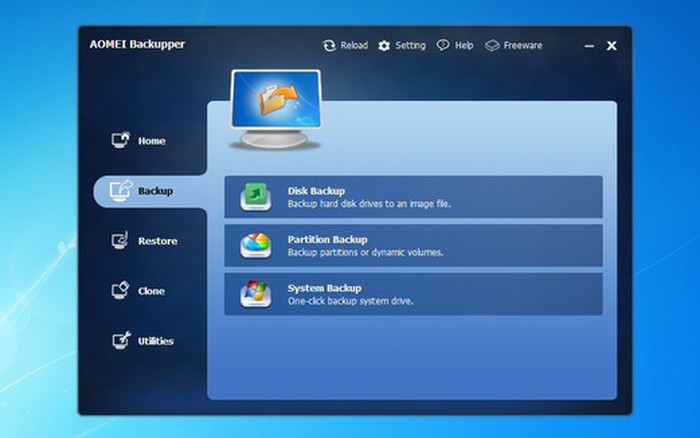
Tại Sao Nên Backup Dữ Liệu Trên Windows?
1. Bảo Vệ Dữ Liệu Quan Trọng
Lý do chính để sao lưu dữ liệu là bảo vệ các tài liệu quan trọng của bạn, chẳng hạn như ảnh, video, công việc, và các tệp cá nhân khác. Dữ liệu có thể bị mất bất cứ lúc nào, và việc không sao lưu có thể dẫn đến những mất mát nghiêm trọng.
2. Phục Hồi Hệ Thống Sau Sự Cố
Trong trường hợp máy tính gặp sự cố, chẳng hạn như virus xâm nhập, ổ cứng bị hỏng hoặc hệ điều hành bị lỗi, bạn có thể sử dụng phần mềm backup Windows để khôi phục lại hệ thống như ban đầu mà không mất dữ liệu quan trọng.
3. Tiết Kiệm Thời Gian
Nếu không sao lưu dữ liệu, việc khôi phục lại mọi thứ sẽ rất tốn thời gian. Backup định kỳ giúp bạn tiết kiệm thời gian khi cần phục hồi hệ thống hoặc khôi phục các tệp quan trọng.
Các Loại Phần Mềm Backup Windows Phổ Biến
1. Acronis True Image
Acronis True Image là một trong những phần mềm backup Windows nổi bật nhất hiện nay. Phần mềm này cung cấp khả năng sao lưu toàn bộ hệ thống, giúp người dùng sao lưu dữ liệu và khôi phục lại hệ điều hành khi gặp sự cố.
Tính năng nổi bật của Acronis True Image:
- Sao lưu toàn bộ ổ cứng hoặc chọn lọc các tệp tin.
- Phục hồi hệ thống nhanh chóng.
- Hỗ trợ sao lưu đám mây để đảm bảo an toàn cho dữ liệu.
- Giao diện dễ sử dụng và phù hợp cho mọi đối tượng người dùng.
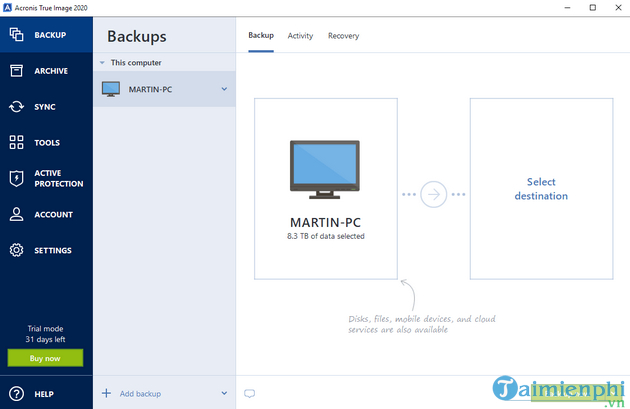
2. EaseUS Todo Backup
EaseUS Todo Backup là một phần mềm sao lưu mạnh mẽ, dễ sử dụng và hiệu quả. Nó cung cấp các tính năng sao lưu toàn bộ hệ thống hoặc các tệp cá nhân, đồng thời có khả năng phục hồi nhanh chóng khi cần.
Tính năng nổi bật của EaseUS Todo Backup:
- Sao lưu toàn bộ hệ thống, phân vùng hoặc tệp tin.
- Khôi phục nhanh chóng trong trường hợp hệ thống bị lỗi.
- Hỗ trợ sao lưu vào các ổ đĩa ngoài, đám mây, hoặc USB.
- Giao diện dễ sử dụng, thích hợp cho người mới bắt đầu.
3. Macrium Reflect
Macrium Reflect là một lựa chọn tuyệt vời nếu bạn muốn có một phần mềm backup Windows miễn phí với các tính năng mạnh mẽ. Phần mềm này cung cấp các tính năng sao lưu toàn bộ hệ thống, phục hồi nhanh chóng và tạo ảnh hệ thống.
Tính năng nổi bật của Macrium Reflect:
- Sao lưu và phục hồi hệ thống hiệu quả.
- Tạo ảnh hệ thống giúp dễ dàng khôi phục lại mọi thứ.
- Hỗ trợ sao lưu vào ổ đĩa ngoài hoặc đám mây.
- Phiên bản miễn phí có đủ tính năng cơ bản cho người dùng cá nhân.
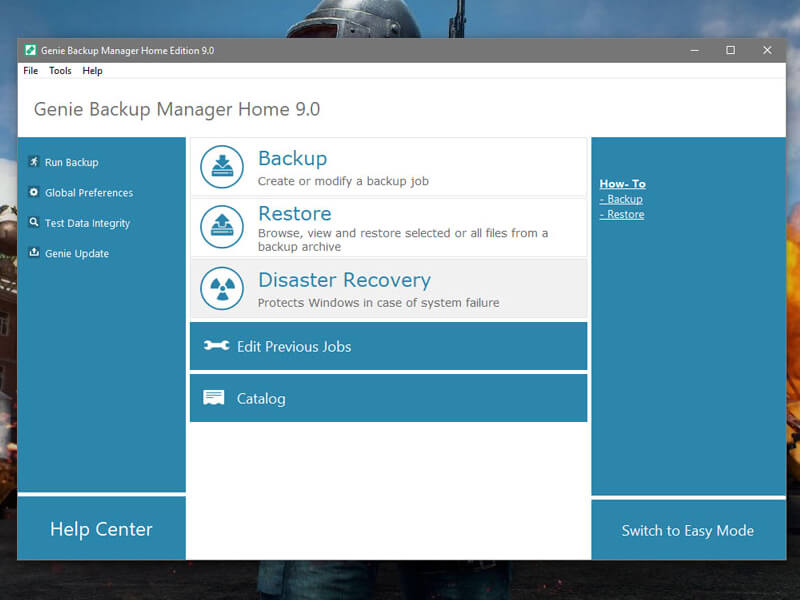
4. Genie Backup Manager
Genie Backup Manager là một phần mềm backup rất phổ biến nhờ vào sự linh hoạt và dễ dàng sử dụng. Phần mềm này cho phép sao lưu toàn bộ hệ thống hoặc chỉ các tệp quan trọng.
Tính năng nổi bật của Genie Backup Manager:
- Sao lưu nhanh chóng các tệp tin quan trọng.
- Hỗ trợ nhiều loại thiết bị lưu trữ như ổ cứng ngoài, đám mây và USB.
- Khôi phục hệ thống một cách dễ dàng khi gặp sự cố.
- Giao diện thân thiện, dễ dàng sử dụng cho mọi đối tượng.
Lợi Ích Của Việc Backup Hệ Thống Windows
1. Bảo Mật Dữ Liệu
Việc sao lưu định kỳ giúp bảo vệ dữ liệu khỏi các sự cố như virus, phần mềm độc hại, hoặc lỗi hệ thống. Nếu dữ liệu bị mất, bạn có thể dễ dàng khôi phục lại từ bản sao lưu mà không cần phải lo lắng.
2. Phục Hồi Nhanh Chóng
Khi hệ thống gặp sự cố, một bản sao lưu sẽ giúp bạn phục hồi nhanh chóng, tránh mất nhiều thời gian và công sức để khôi phục lại hệ điều hành và các tệp tin quan trọng.
3. Dễ Dàng Quản Lý Dữ Liệu
Với phần mềm backup, bạn có thể dễ dàng quản lý các bản sao lưu của mình. Bạn có thể tạo lịch sao lưu tự động, sao lưu các tệp tin quan trọng, và lưu trữ chúng trên đám mây hoặc ổ đĩa ngoài.
Cách Sử Dụng Phần Mềm Backup Windows
Bước 1: Cài Đặt Phần Mềm Backup
Chọn phần mềm backup phù hợp với nhu cầu của bạn và cài đặt vào máy tính. Hầu hết các phần mềm backup đều có hướng dẫn cài đặt dễ dàng, chỉ cần làm theo các bước trên màn hình.
Bước 2: Chọn Loại Sao Lưu
Sau khi cài đặt, bạn sẽ cần chọn loại sao lưu mà bạn muốn thực hiện. Bạn có thể sao lưu toàn bộ hệ thống hoặc chọn lọc các tệp tin và thư mục quan trọng.
Bước 3: Thiết Lập Lịch Sao Lưu
Để đảm bảo an toàn dữ liệu, bạn nên thiết lập lịch sao lưu tự động. Phần mềm sẽ tự động sao lưu theo lịch trình bạn đã cài đặt mà không cần sự can thiệp của bạn.
Bước 4: Khôi Phục Dữ Liệu
Khi cần phục hồi dữ liệu, chỉ cần chọn bản sao lưu mà bạn muốn khôi phục và thực hiện theo hướng dẫn. Quá trình này thường rất nhanh chóng và dễ dàng.
FAQs Về Phần Mềm Backup Windows
1. Tại sao tôi cần phần mềm backup cho Windows?
Phần mềm backup giúp bạn bảo vệ dữ liệu và hệ thống Windows khỏi các sự cố như virus, lỗi hệ thống, hoặc mất dữ liệu. Đây là một biện pháp phòng ngừa cần thiết để tránh mất mát tài liệu quan trọng.
2. Có phần mềm backup Windows miễn phí không?
Có, nhiều phần mềm backup Windows miễn phí có sẵn, chẳng hạn như Macrium Reflect và EaseUS Todo Backup. Tuy nhiên, các phần mềm miễn phí thường có hạn chế về tính năng so với bản trả phí.
3. Tôi có thể sao lưu dữ liệu trên đám mây không?
Đúng vậy, hầu hết các phần mềm backup Windows hiện nay hỗ trợ sao lưu vào đám mây, giúp bạn bảo vệ dữ liệu an toàn hơn và có thể truy cập từ bất kỳ đâu.
4. Làm thế nào để khôi phục lại dữ liệu từ bản sao lưu?
Khi cần khôi phục dữ liệu, bạn chỉ cần mở phần mềm backup, chọn bản sao lưu cần phục hồi và thực hiện theo hướng dẫn. Quá trình này rất đơn giản và nhanh chóng.
Kết Luận
Phần mềm backup Windows là công cụ không thể thiếu để bảo vệ dữ liệu của bạn khỏi các sự cố ngoài ý muốn. Với nhiều lựa chọn phần mềm mạnh mẽ như Acronis True Image, EaseUS Todo Backup và Macrium Reflect, bạn có thể dễ dàng sao lưu và phục hồi dữ liệu chỉ trong vài bước đơn giản. Hãy chọn cho mình phần mềm phù hợp và bắt đầu sao lưu dữ liệu ngay hôm nay để đảm bảo sự an toàn cho hệ thống của bạn.
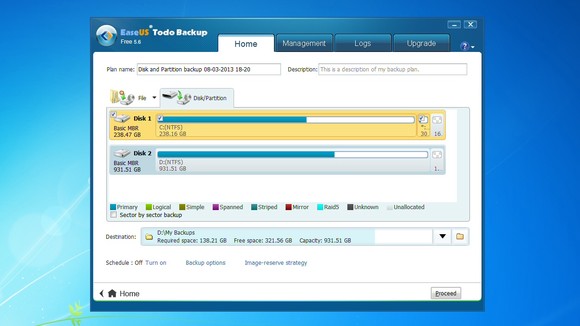


 No products in the cart.
No products in the cart.